欢迎您访问我爱IT技术网,今天小编为你分享的操作系统知识是:【笔记本怎么截图?笔记本截图快捷键+全屏截图方法】,下面是详细的分享!
笔记本怎么截图?笔记本截图快捷键+全屏截图方法
笔记本怎么截图?想写一篇笔记本截图快捷键+全屏截图教程,对于电脑高手来说,笔记本截图可谓小菜一碟,不过小白朋友,难免不懂。下面创e小编为大家介绍3种笔记本截图方面,小白朋友要看好哦。

●笔记本怎么截图?
笔记本截图方法很简单,包括快捷键截图、QQ截图和浏览器截图等多种方法,其截图方法与台式电脑是一样的。
●笔记本截图快捷键+全屏截图方法
笔记本截图快捷键分为全屏截屏和选中区域截图两种。
1)笔记本全屏截图快捷键为:【PrtSc】键,使用方法很简单,只需要在笔记本需要截图的界面,然后按下键盘顶部的PrtSc键,即可完成截图。

笔记本【PrtSc】按键示意图
截图后的图片,需要粘贴到画图工具或者QQ聊天框中,之后才可以保存。
下图为使用全屏截图快捷键【PrtSc】键,截图的笔记本全屏图片,如下图所示。
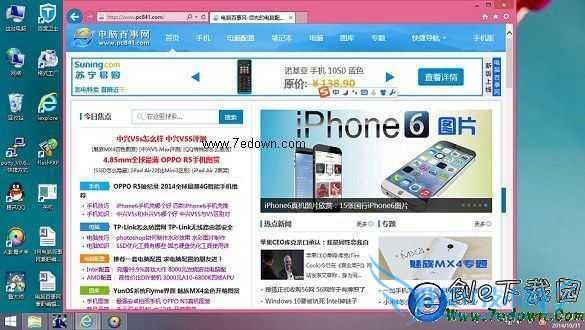
笔记本全屏截图方法
2)笔记本选中区域截图快捷键:【Alt】+ 【PrtSc】,使用方法也很简单,比如在上图中,我们只要截图打开的网页部分,那么在打开我爱IT技术网网页后,同时按住键盘上的:【Alt】+ 【PrtSc】组合快捷键,就可以只截取打开的网页部分区域,如下图所示。
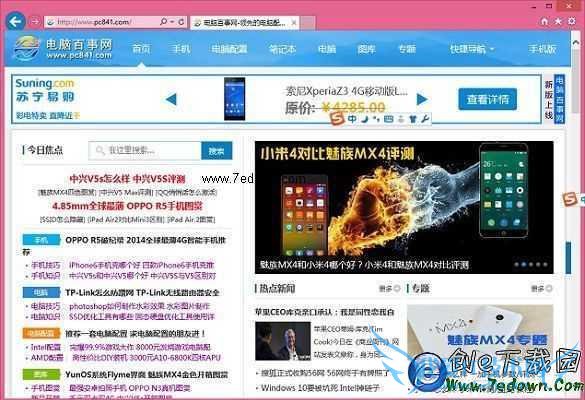
笔记本选中区域截图方法
同样的,按下截图快捷键后,需要打开画图工具或者QQ聊天界面,然后粘贴图片,之后才可以保存截图的图片。
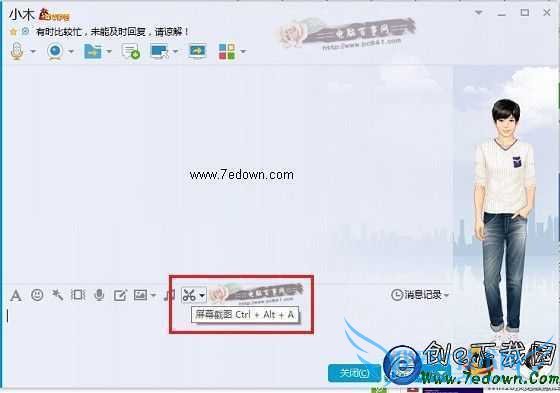
笔记本截图方法还有很多,最常用的是QQ截图,其还支持马赛克功能,使用上还是非常方便的。
总的来说,笔记本截图还是非常简单的,可以使用的工具非常多,大家可以直接使用截图快捷键、QQ截图或者浏览器截图等多种方式。
以上就是关于笔记本怎么截图?笔记本截图快捷键+全屏截图方法的操作系统教程分享,更多操作系统知识请移步到>>操作系统频道。
- 评论列表(网友评论仅供网友表达个人看法,并不表明本站同意其观点或证实其描述)
-
